Érezte-e már azt a mély csalódást, amely akkor következik be, amikor kedvenc online szolgáltatása már nem elérhető? Tönkretette valaha a Google az Ön életét azáltal, hogy felfüggesztette vagy megszüntette egy olyan eszköz támogatását, amelyet szeretett? Igaz, hogy a Google kegyetlen szerető lehet, mert mindannyian megtudtuk, hogy amit a Google ad, azt a Google is elveheti.
Az olvasók emlékezhetnek arra, hogy az időjárás hozzáadása a Google Naptárhoz olyan egyszerű volt, mint egy négyzet bejelölése naptárbeállítások. A Google miért rejtette el ezt a funkciót, továbbra is rejtély, de a remény nem vész el. Még mindig van néhány mód az időjárási információk megjelenítésére a GCal készüléken.
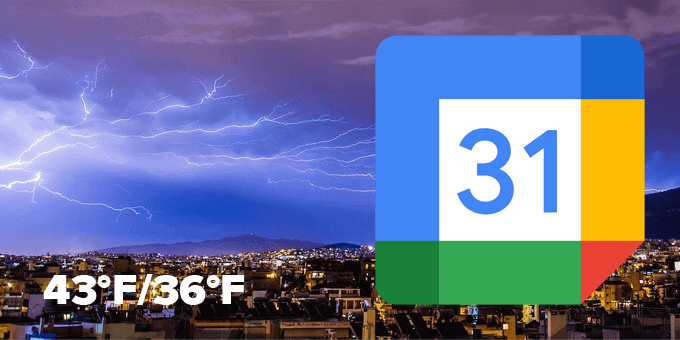
Időjárási naptárak, amelyekre feliratkozhat a Google Naptárban
Az időjárás hozzáadásának legegyszerűbb módja a Google-on A naptár azáltal, hogy feliratkozik a rendelkezésre álló időjárási naptárak közül egyet vagy többet. Összegyűjtöttük az alábbi három legjobb időjárási naptárat, és elmagyarázzuk, hogyan veheti fel őket a Google Naptárba.
Időjárás előrejelzés ikonokkalEz lehet a legegyszerűbb módszer az időjárás hozzáadásához a GCal-ba.
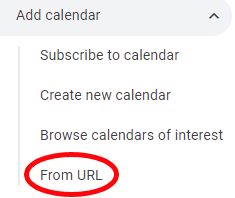
Korábban WebCal.fi néven ez a szolgáltatás kétféle ingyenes fiókot és két prémium lehetőséget kínál. A „Ingyenes mindenki számára” fiókhoz nincs szükség regisztrációra, de nem módosíthatja a beállításokat, és nem férhet hozzá helyalapú naptárakhoz.
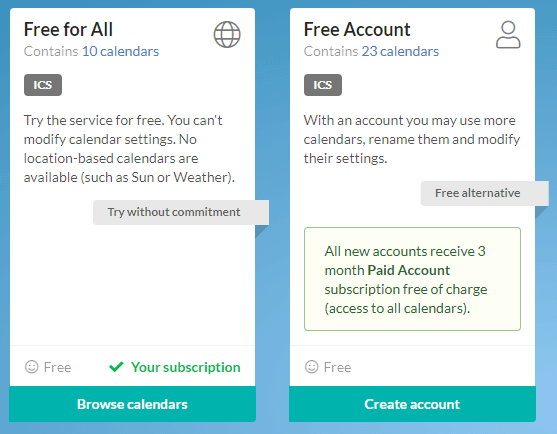
Az „Ingyenes fiók” megköveteli, hogy hozzon létre egy fiókot e-mail címmel. Hozzáférhet több naptárhoz, átnevezheti és módosíthatja a beállításokat. Különösen: „Minden új fiók ingyenes [a] 3 hónapos Fizetett számla előfizetéssel rendelkezik (hozzáférés az összes naptárhoz).”
A fizetett számla 5,99 USD / év. Ez hozzáférést biztosít az összes általuk kínált naptárhoz, minden nyelven. Webhelyük megjegyzi: „Az adatok ICS (iCalendar) és RSS formátumban állnak rendelkezésre. A Naptár beállításai megmaradnak, ha frissít az ingyenes fiókról. ”
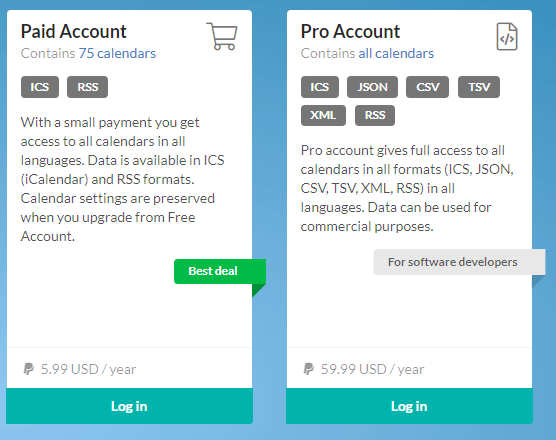
A WebCal Pro fiókot is kínál a szoftverfejlesztők számára. Évente 56,99 dollárért drága, de az előfizetőknek „teljes hozzáférést biztosít az összes naptárhoz minden formátumban (ICS, JSON, CSV, TSV, SML, RSS) minden nyelven. Az adatokat kereskedelmi célokra lehet felhasználni. ”
Feltéve, hogy csak helyi időjárási információkat szeretne hozzáadni a Google Naptárhoz, az ingyenes fiók rendben működik.

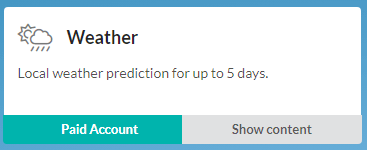
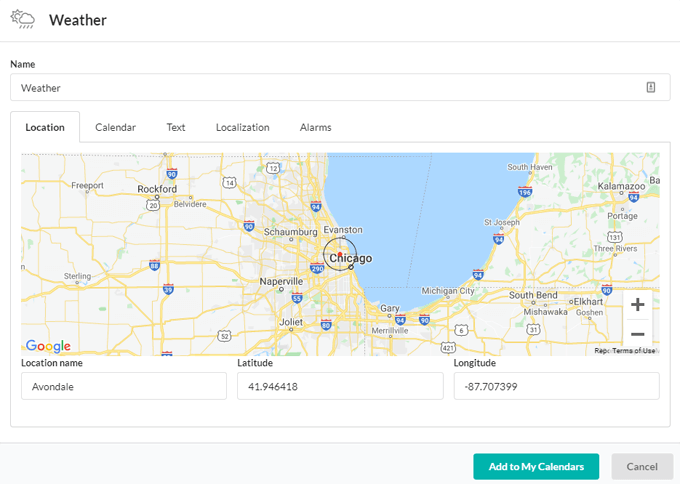
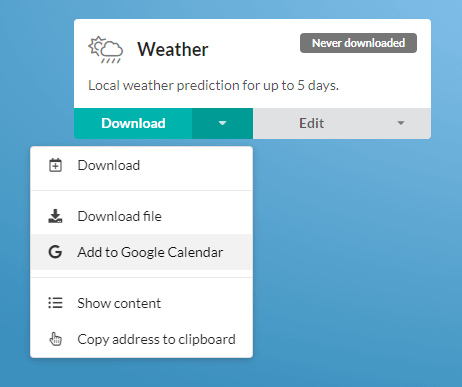
 Naptári időjárás a Meteomatics részéről
Naptári időjárás a Meteomatics részéről
A svájci St. Gallen központú Meteomatics egy olyan API, amely lehetővé teszi „egyszerű, valós idejű interakciókat hatalmas mennyiségű időjárási adattal, azokat szeletelve és felkockázva, és csak az ügyfelek kéréseinek megválaszolásához szükséges specifikus adatokat”. A Meteomatics egyik ingyenes eszköze a Weather Weather.
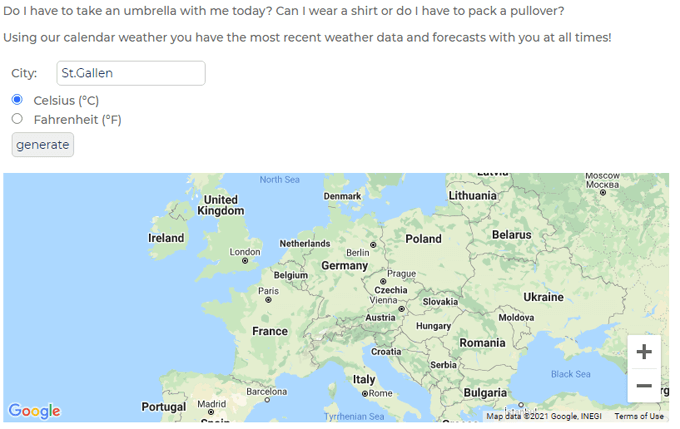
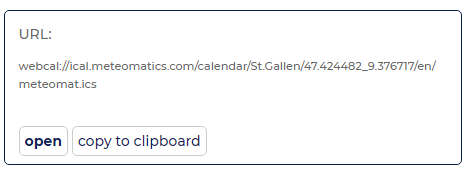
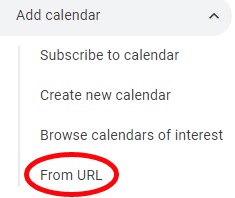
Csatlakoztassa a Google Naptárt az Weather Undergroundhoz az IFTTT használatával
Az Weather Underground régóta sokak számára időjárási információk hozzáadása a Google Naptárhoz. Először a rossz hír, majd a jó hír.
Sajnos a Weather Underground egy ideje visszaállította iCal szolgáltatását, ezért nem tud URL-re előfizetni, mint a fent felsorolt szolgáltatásokkal. Szerencsére továbbra is integrálhatja a Weather Underground-ot a Google Naptárba a Ha ez akkor az használatával .
Az alábbi összes kisalkalmazás adatokat gyűjt a Weather Underground-ból, és időjárási információkat ad hozzá a Google Naptárhoz. Az kisalkalmazások címe magától értetődő.
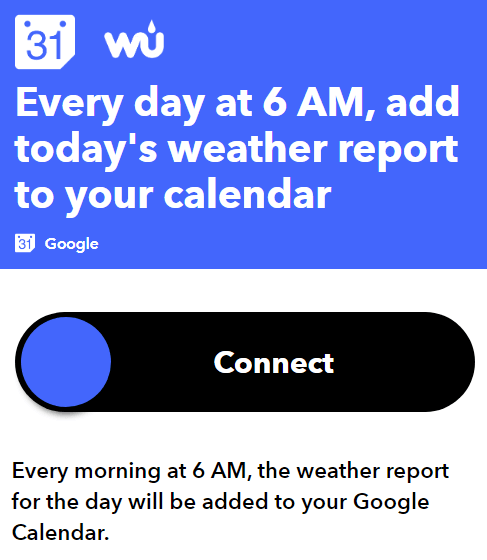
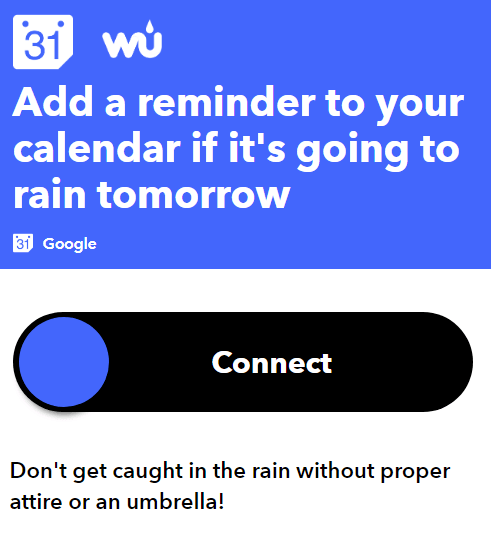
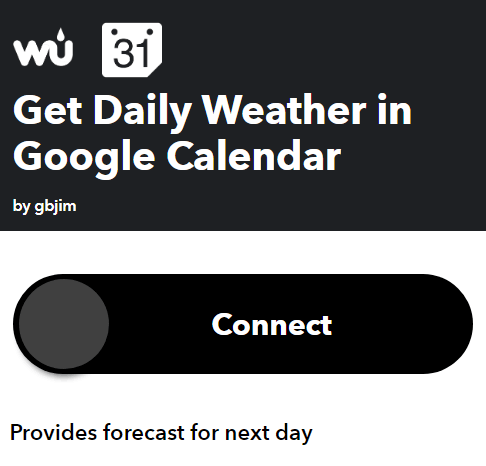
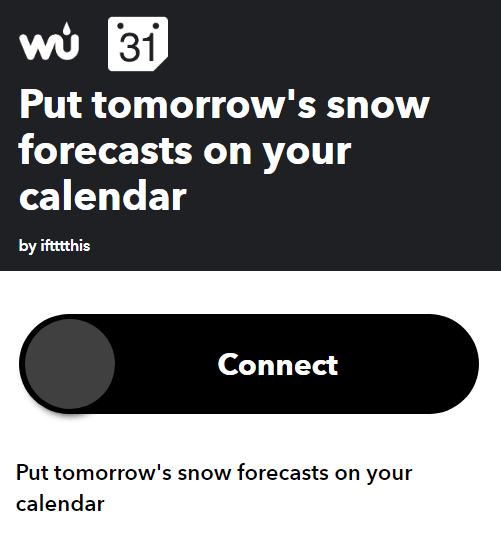
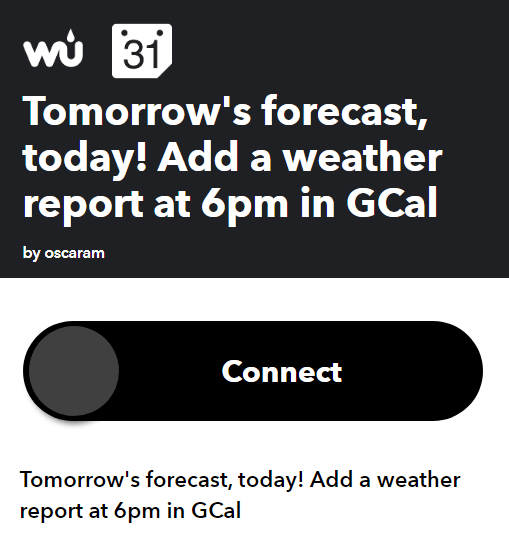
Ha segítségre van szüksége az IFTTT kisalkalmazások telepítésével és futtatásával kapcsolatban, olvassa el a Teljes útmutató kezdőknek az IFTTT-hez.
A Google Naptár használatának kibontása
Most, hogy Megtanultuk, hogyan kell hozzáadni az időjárást a Google Naptárhoz. Ezután érdemes lehet add hozzá a GCal-t az asztalodhoz, integrálja GCal-ját a Microsoft To Do-val vagy szinkronizálja Google Naptárát az Outlook programmal.
És ha segítségre van szüksége a hibaelhárításhoz, íme mi a teendő, ha a Google Naptár nem szinkronizál.